
Peter Holmes
105
11553
790
W miarę ewolucji telefonów wiele z nich pakuje moc komputera w mobilną obudowę. Jako takie, smartfony oferują spektakularne możliwości wielozadaniowości. Od przesyłania strumieniowego wideo po gry i słuchanie muzyki - wszystko to jest możliwe z urządzenia przenośnego.
Jednak chociaż wygoda wbudowanego ekranu jest idealna do użytku w podróży, godne rozważenia jest podłączenie telefonu do telewizora. W tym artykule dowiesz się, jak podłączyć telefon do telewizora za pomocą USB!
Dlaczego warto używać USB do łączenia telefonów, tabletów i telewizorów?
Z łatwością i bezprzewodowym przesyłaniem do lustrzanego ekranu telefonu Jak wykonać ekran Mirroring iPhone'a lub iPada na ekranie telewizora Jak Screen Mirroring telefonu iPhone lub iPada na ekranie telewizora Chcesz wiedzieć, jak działa mirroring ekranu na telefonie iPhone? Oto jak wykonać kopię lustrzaną telefonu iPhone na telewizor za pomocą kilku prostych metod. , możesz być ciekawy, dlaczego w telefonie należy użyć połączenia USB z telewizorem.
Jeśli podłączysz telefon do telewizora za pomocą połączenia przewodowego, skorzystasz z sygnału o niskim opóźnieniu. Na przykład, jeśli zamierzasz wykonać kopię lustrzaną telefonu do telewizora w celu grania, potrzebujesz połączenia USB zamiast konfiguracji bezprzewodowej. To znacznie zmniejsza opóźnienie.
Ponadto w sytuacjach, w których brakuje Wi-Fi lub słaby sygnał bezprzewodowy, potrzebne jest połączenie przewodowe. Ostatecznie istnieje mnóstwo powodów, aby podłączyć telefon do telewizora.
Jak podłączyć telefony i tablety do telewizorów za pomocą USB
Aby podłączyć telefon lub tablet do telewizora, możesz użyć jednej z następujących metod:
- MHL, tj. Mobilne łącze wysokiej rozdzielczości
- SlimPort
- Kabel USB
- Kabel błyskawicy (iPhone i iPad)
Wybór trasy zależy od konkretnego urządzenia i systemu operacyjnego, ponieważ proces łączenia iPhone'a z urządzeniem z Androidem jest inny.

Podobnie metoda połączenia różni się w zależności od potrzeb. Zwykłe oglądanie zdjęć na kompatybilnym telewizorze wymaga kabla ładującego i urządzenia mobilnego. Ale do tworzenia kopii lustrzanych potrzebny jest adapter USB.
Metoda 1: Podłączanie telefonu do telewizora za pomocą MHL
MHL to jedno z najczęstszych rozwiązań podłączania telefonu do telewizora za pomocą kabla USB. Ta technologia, skrót od Mobile High-Definition Link, umożliwia podłączenie urządzeń zgodnych z MHL, takich jak smartfony i tablety, do telewizorów i projektorów. Możesz przeglądać listę urządzeń obsługujących MHL na oficjalnej stronie MHL.
Co będziesz potrzebował:
- Telefon z obsługą MHL
- Adapter USB t0 HDMI MHL lub kabel
- Wyświetlacz z wejściem HDMI
- kabel HDMI
- Przewód zasilający
Chociaż jest to ogólna konfiguracja, konkretny potrzebny kabel jest różny. Google Kabel MHL [nazwa twojego urządzenia] znaleźć listę kompatybilnych kabli.

W przypadku połączenia USB z telewizorem za pomocą MHL, najpierw podłącz telefon za pomocą adaptera MHL. Adapter będzie wymagał zasilania z portu USB na kablu lub ze źródła zewnętrznego. Mój adapter Samsung MHL ma z boku port micro-USB do użytku z prawie każdym kablem. Niektóre kable są dostarczane ze złączem do telefonu lub tabletu i źródłem zasilania w jednym urządzeniu.
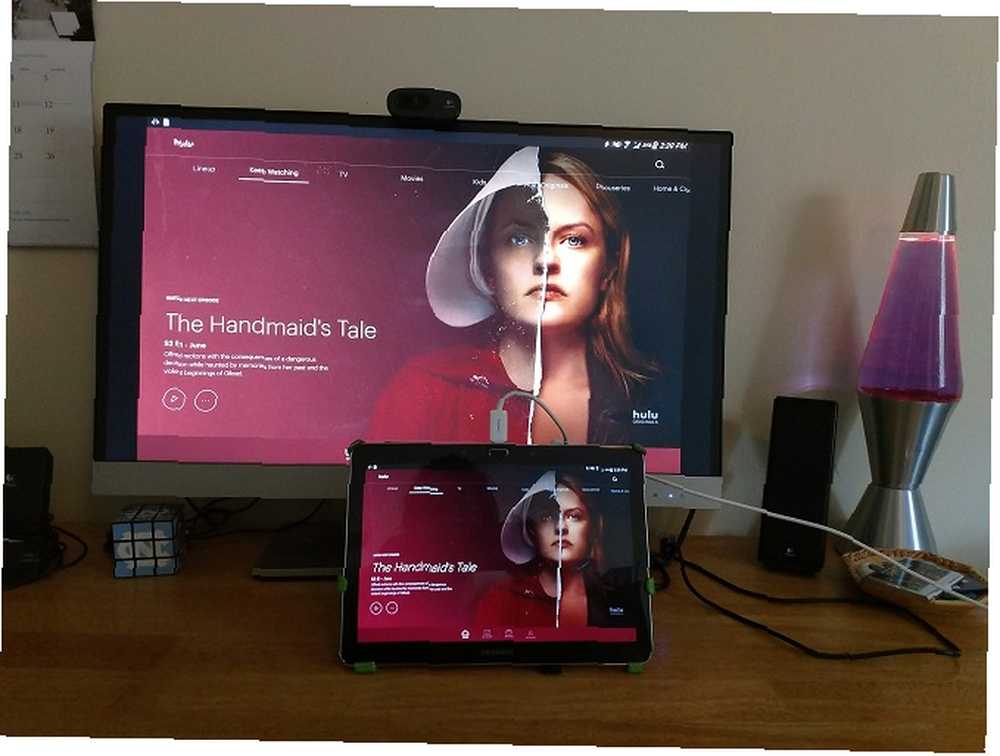
Możesz podłączyć tablet (sprawdź najlepsze tanie tablety 6 najlepszych tanich tabletów na prezenty budżetowe 6 najlepszych tanich tabletów na prezenty budżetowe Szukasz najlepszego taniego tabletu? Masz szczęście! Zaokrągliliśmy najlepsze tablety dla pieniądze, które powinieneś kupić.) do telewizora również za pomocą kabla USB. W przypadku zgodnych tabletów z Androidem będziesz używać MHL lub SlimPort. Proces jest identyczny jak podłączenie telefonu do telewizora. Idealnie byłoby, gdyby zarówno telefon, jak i tablet były kompatybilne z MHL lub SlimPort, dzięki czemu można używać jednego adaptera dla obu urządzeń.
Jak podłączyć iPhone'a do telewizora za pomocą USB
Podłączanie iPhone'a do telewizora jest podobne do podłączania urządzeń z Androidem, ale potrzebujesz innego kabla. Różni się to w zależności od modelu.
Niemal wszyscy będą mieli nowoczesne urządzenia z systemem iOS (iPhone 5 lub nowsze) wyposażone w złącze Lightning. Potrzebny będzie albo cyfrowy adapter AV Lightning do wyjść HDMI, albo adapter Lightning na VGA, jeśli potrzebujesz połączenia VGA. Urządzenia z systemem iOS ze starym 30-pinowym portem zamiast tego używają 30-pinowego adaptera VGA.
Po podłączeniu adaptera wystarczy podłączyć wyjście wideo do wyświetlacza. Następnie ekran telefonu będzie się odzwierciedlał. Oficjalne adaptery Apple Lightning zawierają dodatkowy port Lightning do ładowania podczas oglądania zawartości na drugim ekranie.
Jak podłączyć iPada do telewizora za pomocą USB
Podobnie jak podłączanie iPhone'a do telewizora za pomocą USB, możesz podłączyć iPada do telewizora w ten sam sposób. Ponownie najprawdopodobniej będziesz potrzebować do tego kabla Lightning. Tylko iPad 3 i wcześniejsze używają 30-stykowego kabla. Wszystkie pozostałe iPady, w tym każdy iPad Mini i iPad Pro, używają kabla Lightning.
Dodatkowo wybierzesz cyfrowy adapter AV lub adapter VGA. Wybór tego zależy od danych wejściowych wyświetlacza.
USB to TV: Podłączanie jako urządzenie pamięci

Chociaż najczęstszym przypadkiem użycia telefonu do telewizora za pomocą USB jest kopia lustrzana ekranu, istnieje inna opcja. Zamiast kopii lustrzanej ekranu możesz także po prostu wyświetlać pliki takie jak zdjęcia na ekranie telewizora. Potrzebny będzie jednak kompatybilny monitor, telewizor lub projektor.
Z różnych sposobów podłączenia USB do TV jest to najłatwiejszy. Ponieważ wymaga tylko telefonu, kabla USB i telewizora z wejściem USB, można go łatwo skonfigurować. Jaki konkretny kabel potrzebujesz, zależy od twojego telefonu.
Na iPhonie lub iPadzie użyjesz kabla Lightning (lub 30-pinowego w przypadku starszych urządzeń). Alternatywnie użytkownicy Androida potrzebują kabla micro-USB lub USB-C. Kabel USB dostarczony z telefonem lub tabletem powinien działać poprawnie.
USB to TV: Podłączanie do przeglądania zdjęć
Zakłada się, że telewizor lub monitor ma wejście USB umożliwiające wyświetlanie plików z podłączonego urządzenia pamięci masowej. Najpierw podłącz kabel do telefonu. Teraz podłącz telefon do telewizora, podłączając standardowy koniec kabla USB do portu w telewizorze lub monitorze.
Następnie zmień wejście w telewizorze na USB więc możesz to zobaczyć.
W Androidzie prawdopodobnie musisz zmienić ustawienia USB na Przenieś pliki lub Prześlij zdjęcia (PTP). Aby to zrobić, przeciągnij powiadomienia z góry ekranu po podłączeniu i dotknij USB ładuje to urządzenie powiadomienie o zmianie.
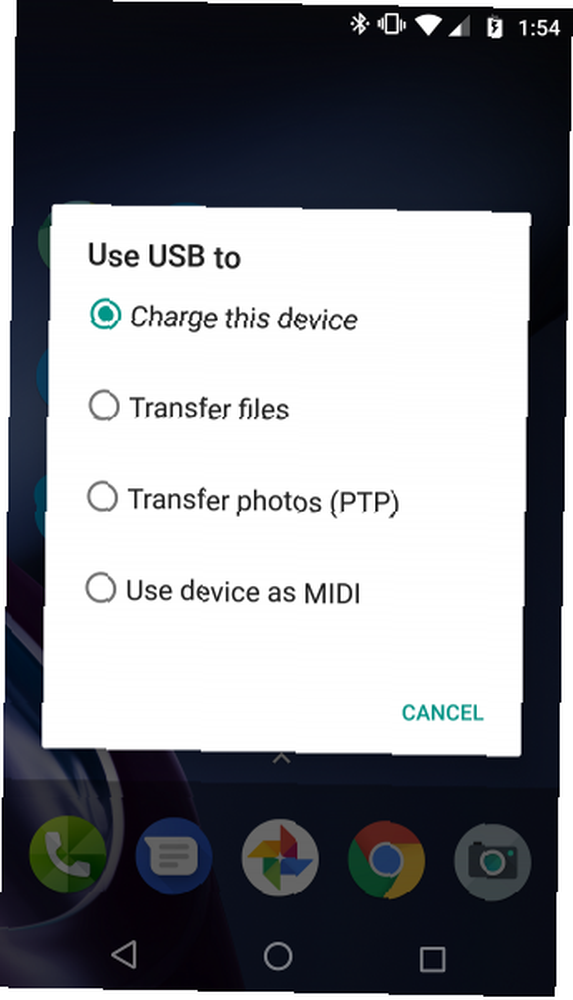
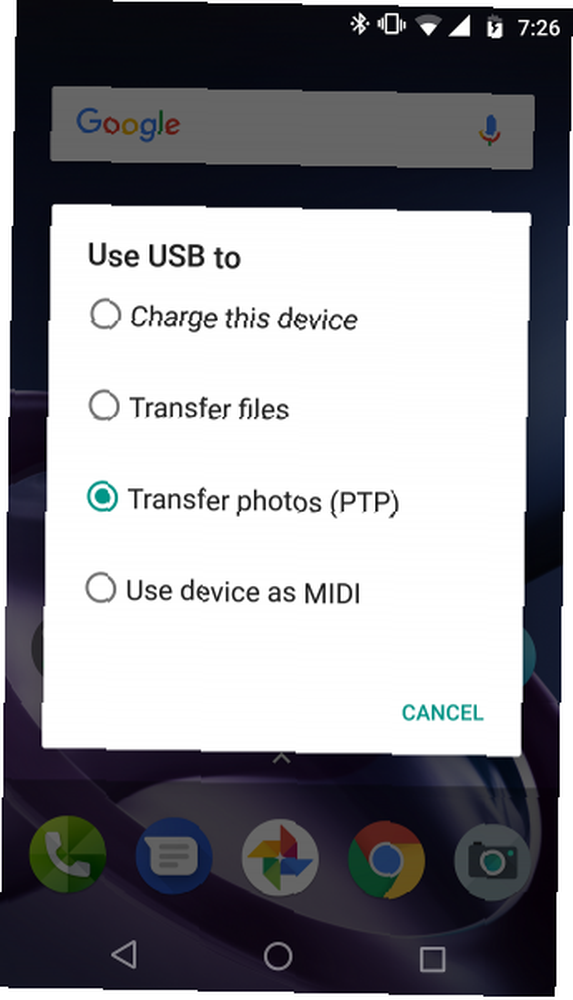
Mogłem oglądać moje zdjęcia za pomocą PTP zarówno na moim telewizorze Insignia LED, jak i na moim projektorze ZTE Spro 2. Nowoczesne urządzenia z Androidem nie obsługują protokołu USB Mass Storage, więc telewizor nie będzie postrzegał urządzenia jako prawdziwego dysku zewnętrznego.
Łączność z telewizorem Samsung DeX
Wśród najpopularniejszych dostępnych urządzeń z Androidem znajdziesz flagowe telefony Samsung. Zapewniają one łączność z telewizorami i monitorami. Do czystego tworzenia kopii ekranu potrzebny będzie kabel USB-C do HDMI.
Aby podłączyć Samsung Galaxy S8 / S8 + / Note 8 / S9 / S9 + / Note 9 do telewizora, wystarczy podłączyć adapter USB-C na HDMI. Podłącz męski port USB-C do portu ładowania USB-C w urządzeniu Samsung Galaxy. Następnie podłącz kabel HDMI do telewizora.
Jednak urządzenia Samsung Galaxy S8, S9 i Note 8/9 zawierają również DeX. Wypełniając lukę między urządzeniami mobilnymi a komputerami stacjonarnymi, DeX oferuje możliwość korzystania z komputera stacjonarnego za pomocą telefonu Czym jest Samsung DeX? Użyj go, aby zamienić telefon w komputer Co to jest Samsung DeX? Użyj go, aby zamienić telefon w komputer. Czy wiesz, że nowoczesne telefony Samsung mają funkcję trybu stacjonarnego o nazwie DeX? Oto, co to jest i jak spróbować. .
Ponieważ jest to zastrzeżona technologia, metoda podłączenia telefonu Samsung z systemem DeX do telewizora różni się od standardowych podłączeń.
W całym składzie Galaxy S8 i Note 8, a także S9 i S9 +, będziesz potrzebować stacji dokującej do korzystania z DeX. Uwaga 9 nie wymaga stacji dokującej. Zamiast tego Note 9 przechodzi w tryb DeX za pomocą kabla USB-C na HDMI. Jest to o wiele bardziej przydatne niż dedykowana stacja dokująca.
Podobnie, Samsung Galaxy Tab S4 może korzystać z trybu pulpitu DeX za pomocą kabla USB-C na HDMI.
Podłącz telefon Samsung z systemem DeX do telewizora
W przypadku właścicieli urządzeń Samsung, którzy nie są pobłogosławieni Note 9 lub Galaxy Tab S4, potrzebujesz kilku elementów, aby podłączyć telefon z Androidem do telewizora:
- Kompatybilne urządzenie Samsung
- Stacja dokująca DeX
- kabel HDMI
- Telewizor / monitor lub projektor z wejściem HDMI
Dostępne opcje stacji dokujących i kabli DeX są różne. Jest oryginalna stacja DeX, która jest okrągłym urządzeniem, które ma wyjście HDMI, port Ethernet, dwa porty USB 2.0 i ładowanie USB-C.
Samsung DeX Pad obejmuje szybkie ładowanie i kompaktowy kształt, dzięki któremu telefony można trzymać płasko. Oznacza to, że możesz używać ekranu dotykowego telefonu jako touchpada. Zewnętrzni producenci, tacy jak Rocketek, oferują również doki DeX. Następnie znajdziesz proste kable dla DeX, które omijają nieporęczną powierzchnię dokowania.
Bez względu na to, z której opcji korzystasz, podłączenie urządzenia Samsung do telewizora w celu korzystania z DeX działa prawie w ten sam sposób. Najpierw podłącz telefon lub tablet do stacji dokującej lub kabla przez USB-C. Poprowadź kabel HDMI ze stacji dokującej do ekranu.
Potrzebny będzie również kabel zasilający do zasilania stacji dokującej i ładowania urządzenia.
Podłącz telefony, tablety i telewizory za pomocą USB: sukces!
Chociaż połączenie USB z telewizorem różni się w zależności od urządzenia, typu połączenia i wejścia wyświetlacza, na szczęście nie jest to zbyt trudne do skonfigurowania. Nie zapominaj jednak, że bezprzewodowe przesyłanie jest zwykle wygodniejsze. Bez względu na to, czy korzystasz z urządzenia z Androidem, iPhone'a czy Samsunga z DeX, istnieje sposób na połączenie telefonu lub tabletu z telewizorem w celu oglądania na większym ekranie.
Aby uzyskać więcej informacji, zapoznaj się z naszą główną listą sposobów przesyłania ekranu Jak przesyłać ekran: Rozwiązania przewodowe i bezprzewodowe do udostępniania ekranu Jak przesyłać ekran: Rozwiązania przewodowe i bezprzewodowe do udostępniania ekranu Istnieje wiele sytuacji, w których możesz chcieć aby wyświetlać obraz ze smartfona lub komputera na gigantycznym telewizorze w salonie. Można to zrobić na wiele sposobów, zarówno przewodowych, jak i bezprzewodowych. .











